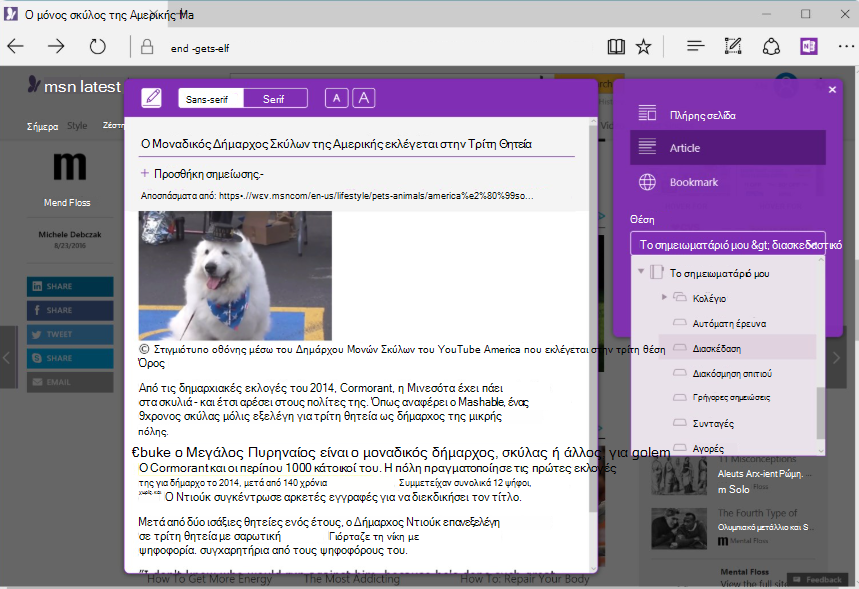Κάθε φορά που κάνετε έρευνα στο Internet με το OneNote, μπορείτε να χρησιμοποιήσετε το OneNote Web Clipper για να καταγράψετε, να επεξεργαστείτε, να σχολιάσετε και να μοιραστείτε εύκολα πληροφορίες. Είναι δωρεάν και λειτουργεί με τα περισσότερα σύγχρονα προγράμματα περιήγησης web.
Εγκατάσταση του πρόσθετου "Web Clipper" του OneNote
-
Λήψη του πρόσθετου ή της επέκτασης του OneNote Web Clipper για το πρόγραμμα περιήγησής σας:EdgeChrome
-
Κάντε κλικ στο κουμπί Λήψη.
-
Ακολουθήστε τις οδηγίες στην οθόνη που εμφανίζονται για το συγκεκριμένο πρόγραμμα περιήγησης web που χρησιμοποιείτε.
-
Εάν σας ζητηθεί, αποδεχτείτε τα μηνύματα ασφάλειας, για να δώσετε δικαιώματα στο OneNote Web Clipper ώστε να λειτουργεί με το πρόγραμμα περιήγησης.
Για να ρυθμίσετε τις παραμέτρους του OneNote Clipper Web, κάντε τα εξής:
-
Στο πρόγραμμα περιήγησης, ανοίξτε οποιαδήποτε τοποθεσία web και, στη συνέχεια, κάντε κλικ στο εικονίδιο OneNote Web Clipper.
Σημείωση: Η θέση του OneNote Clipper Web εξαρτάται από το πρόγραμμα περιήγησης που χρησιμοποιείτε.
-
Στο μοβ αναδυόμενο παράθυρο που εμφανίζεται, πραγματοποιήστε είσοδο.
-
Εάν σας ζητηθεί, επιβεβαιώστε τα ζητούμενα δικαιώματα εφαρμογής για το OneNote Clipper Web. Μπορείτε αργότερα να αλλάξετε αυτά τα δικαιώματα εφαρμογής οποιαδήποτε στιγμή από τις ρυθμίσεις του λογαριασμού σας.
Χρήση του OneNote Web Clipper
Το OneNote Web Clipper εντοπίζει αυτόματα τον τύπο περιεχομένου τοποθεσίας Web που θέλετε να καταγράψετε: ένα άρθρο, μια συνταγή ή μια σελίδα προϊόντος.
-
Ανοίξτε τη σελίδα που περιέχει το απόσπασμα που θέλετε να καταγράψετε στο OneNote και, στη συνέχεια, κάντε κλικ στο εικονίδιο του OneNote Web Clipper.
-
Στο μικρό παράθυρο του OneNote Web Clipper, κάντε ένα από τα εξής (όπου είναι διαθέσιμα):
-
Κάντε κλικ στην επιλογή Πλήρης σελίδα ή Περιοχή εάν θέλετε να καταγράψετε την τρέχουσα ιστοσελίδα (ή μια επιλεγμένη περιοχή της) στο σημειωματάριό σας ως εικόνα στιγμιότυπου οθόνης. Αυτές οι επιλογές διατηρούν το περιεχόμενο του αποσπάσματος ακριβώς όπως εμφανίζεται.
-
Κάντε κλικ στην επιλογή Άρθρο, Συνταγή ή Προϊόν εάν θέλετε να αποθηκεύσετε την τρέχουσα ιστοσελίδα στο σημειωματάριό σας ως επεξεργάσιμο κείμενο και εικόνες. Όταν επιλέγετε οποιαδήποτε από αυτές τις επιλογές, μπορείτε να χρησιμοποιήσετε τα κουμπιά στο επάνω μέρος του παραθύρου προεπισκόπησης για να επισημάνετε επιλεγμένο κείμενο, να αλλάξετε ένα στυλ γραμματοσειράς serif και sans serif και να αυξήσετε ή να μειώσετε το προεπιλεγμένο μέγεθος κειμένου.
-
-
Κάντε κλικ στο αναπτυσσόμενο μενού Θέση και, στη συνέχεια, επιλέξτε την ενότητα του σημειωματαρίου όπου πρέπει να αποθηκευτεί η περικομμένη ιστοσελίδα. Η λίστα περιλαμβάνει όλα τα σημειωματάρια που έχετε αποθηκεύσει στο λογαριασμό σας στο OneDrive, συμπεριλαμβανομένων των κοινόχρηστων σημειωματαρίων. Μπορείτε να κάνετε κλικ για να αναπτύξετε οποιοδήποτε σημειωματάριο στη λίστα, για να δείτε τις διαθέσιμες ενότητές τους.
-
Κάντε κλικ στην επιλογή Προσθήκη σημείωσης εάν θέλετε να δώσετε περισσότερες πληροφορίες περιβάλλοντος για αργότερα. Αυτό το βήμα είναι προαιρετικό, αλλά η πρόσθετη σημείωση μπορεί να είναι χρήσιμη ως σημείωση ή υπενθύμιση στον εαυτό σας (για παράδειγμα, "Follow up with Samantha about these product specs!") ή ως ένας τρόπος για να παρέχετε πληροφορίες σε άλλους χρήστες που τις διαβάζουν σε ένα κοινόχρηστο σημειωματάριο (για παράδειγμα, "Γεια σε όλους, δείτε αυτό το άρθρο που βρήκα!").
-
Κάντε κλικ στην επιλογή Απόσπασμα για να στείλετε τις πληροφορίες που καταγράψατε στο OneNote.